WordPress 更改域名后,文章编辑器中的图片无法显示是因为图片路径仍然指向旧域名,这是非常常见的问题。幸运的是,有几种有效的解决方案可以批量更新这些图片路径。以下是您可以尝试的几种方法,从最推荐的到备用方案:
1. 使用数据库搜索和替换插件(最推荐)
这是最安全、最有效且推荐的方法。这类插件专门用于在WordPress数据库中查找并替换字符串,它们能正确处理序列化数据,避免数据损坏。
推荐插件:
- Better Search Replace
- Velvet Blues Update URLs
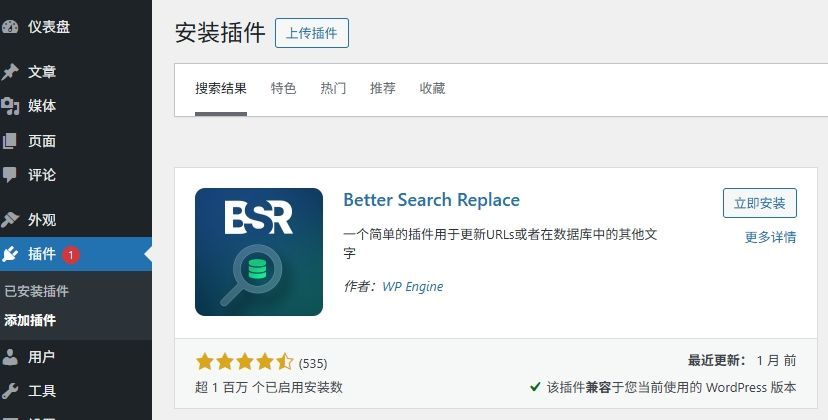
操作步骤(以 Better Search Replace 为例):
1. 备份数据库: 在进行任何数据库操作之前,务必备份你的WordPress数据库。这是最重要的步骤,以防万一出现意外。
2. 安装并激活插件: 登录WordPress后台,前往“插件” -> “安装插件”,搜索“Better Search Replace”,安装并激活。
3. 进入插件界面: 激活后,通常可以在“工具”菜单下找到“Better Search Replace”。
4. 填写替换信息:
- “搜索”字段: 输入你的旧域名。例如:http://旧域名.com 或 https://旧域名.com (请确保包含 http:// 或 https://,并与你数据库中的实际存储方式一致)。
- “替换为”字段: 输入你的新域名。例如:http://新域名.com 或 https://新域名.com (同样确保协议一致)。
5. 选择数据表: 选中所有相关的数据表,特别是 wp_posts(存储文章内容)和 wp_postmeta(存储附件信息)表。为了安全起见,通常可以全选所有表。 强烈建议勾选“试运行” (Run as dry run) 选项。它会模拟替换过程并显示会发生多少次更改,但不会实际修改数据库。
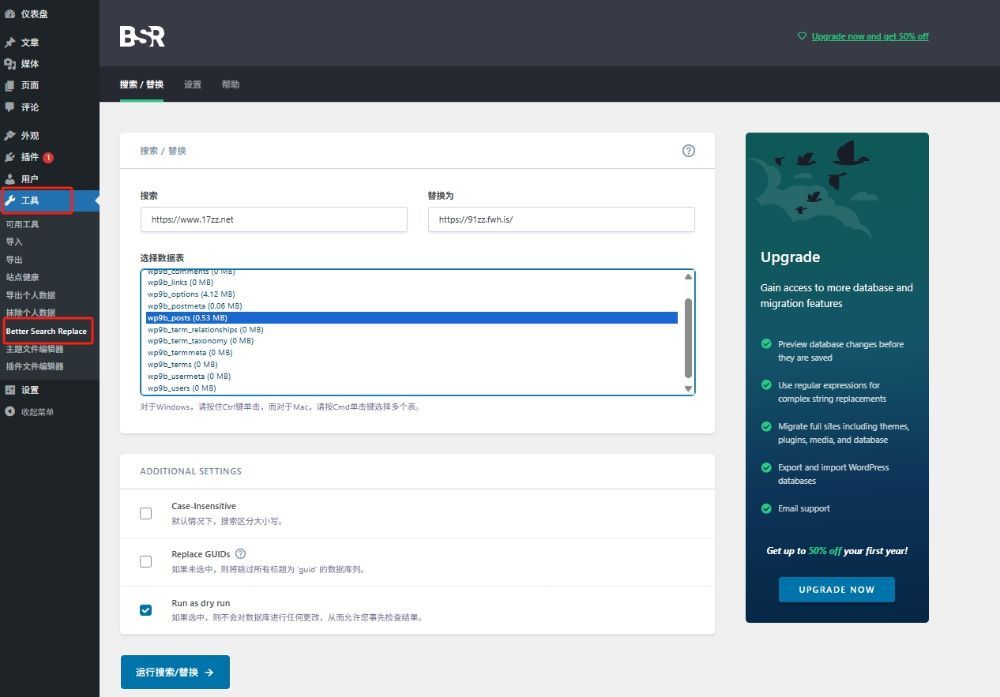
6. 运行试运行: 点击“运行搜索/替换”按钮。
7. 检查试运行结果: 如果结果显示有大量的替换,并且替换的内容符合预期,那么取消勾选“试运行”。
8. 正式运行: 再次点击“运行搜索/替换”按钮,进行实际的数据库替换。
9. 清除缓存: 如果你使用了任何缓存插件(如WP Super Cache, WP Rocket, LiteSpeed Cache),请务必清除所有缓存。
注意事项:
- 最好勾选试运行,勾选后点击运行搜索/替换,上马会显示有多少记录匹配,看了没问题再去掉勾选点击运行搜索/替换,表会被更新。如图所示,更新后问题就解决了。
- 是否带www: 确保你旧域名和新域名的写法与你WordPress后台设置的“WordPress地址(URL)”和“站点地址(URL)”保持一致,例如是否带www.。
2. 使用 WP-CLI 进行搜索和替换(适用于有SSH权限和技术知识的用户)
如果你有服务器的SSH访问权限,并且熟悉命令行操作,WP-CLI 是一个非常强大且快速的工具。
# 备份数据库(非常重要!)
wp db export
# 搜索并替换数据库中的旧域名为新域名
wp search-replace 'https://旧域名.com' 'https://新域名.com' --all-tables --precise --dry-run
# 如果dry-run结果满意,移除 --dry-run 执行实际替换
wp search-replace 'https://旧域名.com' 'https://新域名.com' --all-tables --precise
# 清除WordPress缓存
wp cache flush优点: 速度快,尤其适合大型网站。
缺点: 需要SSH权限和命令行操作知识。
3. 直接修改数据库(不推荐给新手)
如果你无法使用插件或WP-CLI,并且对数据库操作非常熟悉,可以通过phpMyAdmin或其他数据库管理工具直接执行SQL查询。这种方法风险最高,因为直接操作数据库容易出错,特别是涉及序列化数据时,可能会导致数据损坏。
SQL查询示例(风险高,请谨慎):
UPDATE wp_posts SET post_content = REPLACE(post_content, 'http://旧域名.com', 'http://新域名.com');
UPDATE wp_postmeta SET meta_value = REPLACE(meta_value, 'http://旧域名.com', 'http://新域名.com');
-- 如果您的附件信息存储在其他地方,可能还需要更新wp_options表中的某些选项
UPDATE wp_options SET option_value = REPLACE(option_value,'http://旧域名.com','http://新域名.com') WHERE option_name = 'home' OR option_name = 'siteurl';警告: 千万不要在不了解数据库结构和序列化数据处理的情况下直接运行SQL查询。 某些WordPress数据是序列化的(例如:a:1:{s:5:"width";s:4:"1024";} 这种格式),直接替换字符串会破坏其结构,导致数据无法读取。这也是为什么推荐使用插件或WP-CLI,因为它们会正确处理序列化数据。
4. 检查 WordPress 地址设置
在进行上述操作之前,请确保您已经在WordPress后台的“设置” -> “常规”中,将“WordPress 地址(URL)”和“站点地址(URL)”都更新为你的新域名。这是最基本的设置更改。
强烈建议优先使用 Better Search Replace 或 Velvet Blues Update URLs 插件来解决图片路径问题。它们是专门为WordPress设计,能安全有效地完成任务。无论选择哪种方法,切记在操作前进行完整的数据库备份! 清除所有缓存也是非常重要的一步,以确保更改立即生效。